жӮЁеҘҪпјҢзҷ»еҪ•еҗҺжүҚиғҪдёӢи®ўеҚ•е“ҰпјҒ
жӮЁеҘҪпјҢзҷ»еҪ•еҗҺжүҚиғҪдёӢи®ўеҚ•е“ҰпјҒ
иҝҷзҜҮж–Үз« дё»иҰҒд»Ӣз»ҚдәҶwin10з”өи„‘жҲӘеұҸеҮәжқҘжҳҜй»‘еұҸеҰӮдҪ•и§ЈеҶізҡ„зӣёе…ізҹҘиҜҶпјҢеҶ…е®№иҜҰз»Ҷжҳ“жҮӮпјҢж“ҚдҪңз®ҖеҚ•еҝ«жҚ·пјҢе…·жңүдёҖе®ҡеҖҹйүҙд»·еҖјпјҢзӣёдҝЎеӨ§е®¶йҳ…иҜ»е®ҢиҝҷзҜҮwin10з”өи„‘жҲӘеұҸеҮәжқҘжҳҜй»‘еұҸеҰӮдҪ•и§ЈеҶіж–Үз« йғҪдјҡжңүжүҖ收иҺ·пјҢдёӢйқўжҲ‘们дёҖиө·жқҘзңӢзңӢеҗ§гҖӮ
и§ЈеҶіж–№жі•пјҡ
1гҖҒвҖңwin+rвҖқжү“ејҖиҝҗиЎҢеҜ№иҜқжЎҶпјҢ然еҗҺеңЁиҝҗиЎҢеҜ№иҜқжЎҶдёӯиҫ“е…Ҙregeditе‘Ҫд»ӨпјҢеӣһиҪҰпјӣжү“ејҖжіЁеҶҢиЎЁзј–иҫ‘еҷЁпјӣ
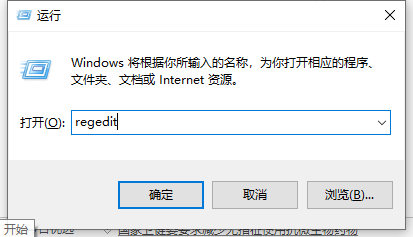
2гҖҒеңЁжү“ејҖзҡ„жіЁеҶҢиЎЁзј–иҫ‘еҷЁзӘ—еҸЈпјҢдҫқж¬Ўеұ•ејҖпјҡHKEY_LOCAL_MACHINE\SYSTEM\CurrentControlSet\Controlпјӣ
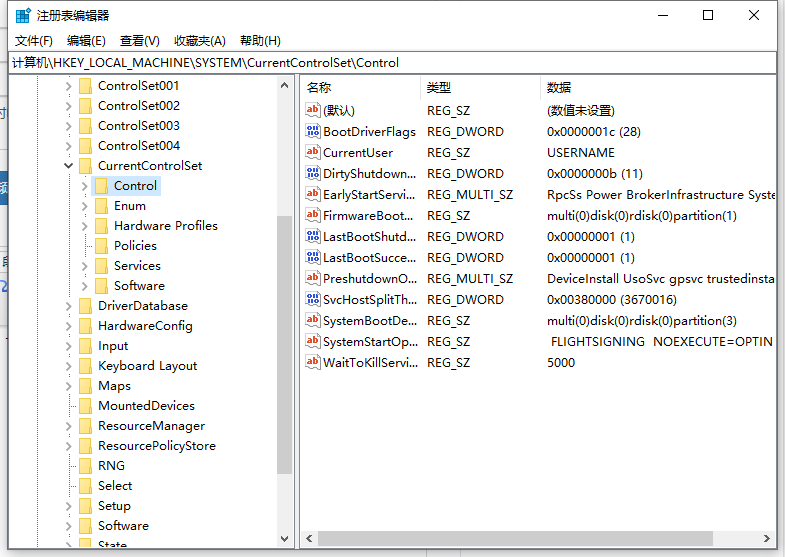
3гҖҒеңЁControlзҡ„еұ•ејҖйЎ№дёӯеҶҚеұ•ејҖGraphicsDriversпјҢеңЁGraphicsDriversзҡ„еұ•ејҖйЎ№жүҫеҲ°DCIпјҢ并е·Ұй”®зӮ№еҮ»DCIпјӣ

4гҖҒеңЁDCIеҜ№еә”зҡ„еҸідҫ§зӘ—еҸЈдёӯе·Ұй”®еҸҢеҮ»пјҡTimeoutпјҢеңЁжү“ејҖзҡ„зј–иҫ‘DWORDеҖјзӘ—еҸЈпјҢжҲ‘们жҠҠTimeoutзҡ„ж•°еҖјж•°жҚ®д»ҺвҖң7вҖқжӣҙж”№дёәвҖң0вҖқпјҢеҶҚзӮ№еҮ»пјҡзЎ®е®ҡпјӣ
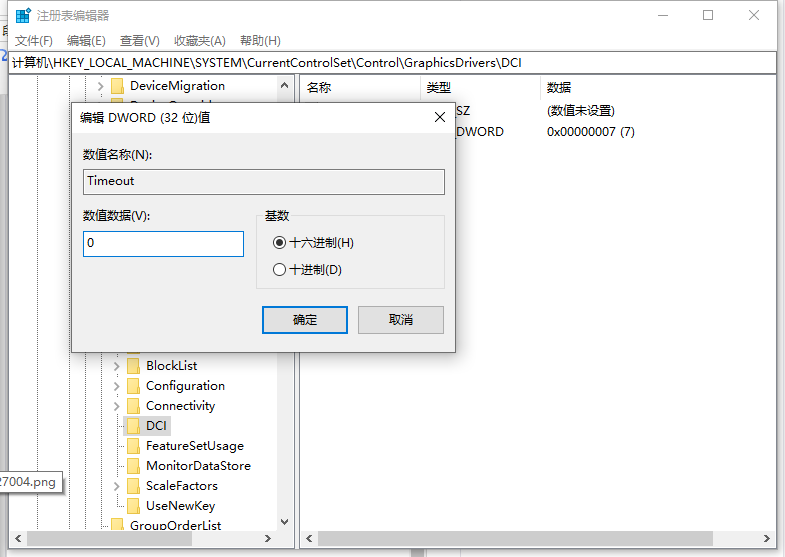
е…ідәҺвҖңwin10з”өи„‘жҲӘеұҸеҮәжқҘжҳҜй»‘еұҸеҰӮдҪ•и§ЈеҶівҖқиҝҷзҜҮж–Үз« зҡ„еҶ…е®№е°ұд»Ӣз»ҚеҲ°иҝҷйҮҢпјҢж„ҹи°ўеҗ„дҪҚзҡ„йҳ…иҜ»пјҒзӣёдҝЎеӨ§е®¶еҜ№вҖңwin10з”өи„‘жҲӘеұҸеҮәжқҘжҳҜй»‘еұҸеҰӮдҪ•и§ЈеҶівҖқзҹҘиҜҶйғҪжңүдёҖе®ҡзҡ„дәҶи§ЈпјҢеӨ§е®¶еҰӮжһңиҝҳжғіеӯҰд№ жӣҙеӨҡзҹҘиҜҶпјҢж¬ўиҝҺе…іжіЁдәҝйҖҹдә‘иЎҢдёҡиө„и®Ҝйў‘йҒ“гҖӮ
е…ҚиҙЈеЈ°жҳҺпјҡжң¬з«ҷеҸ‘еёғзҡ„еҶ…е®№пјҲеӣҫзүҮгҖҒи§Ҷйў‘е’Ңж–Үеӯ—пјүд»ҘеҺҹеҲӣгҖҒиҪ¬иҪҪе’ҢеҲҶдә«дёәдё»пјҢж–Үз« и§ӮзӮ№дёҚд»ЈиЎЁжң¬зҪ‘з«ҷз«ӢеңәпјҢеҰӮжһңж¶үеҸҠдҫөжқғиҜ·иҒ”зі»з«ҷй•ҝйӮ®з®ұпјҡis@yisu.comиҝӣиЎҢдёҫжҠҘпјҢ并жҸҗдҫӣзӣёе…іиҜҒжҚ®пјҢдёҖз»ҸжҹҘе®һпјҢе°Ҷз«ӢеҲ»еҲ йҷӨж¶үе«ҢдҫөжқғеҶ…е®№гҖӮ